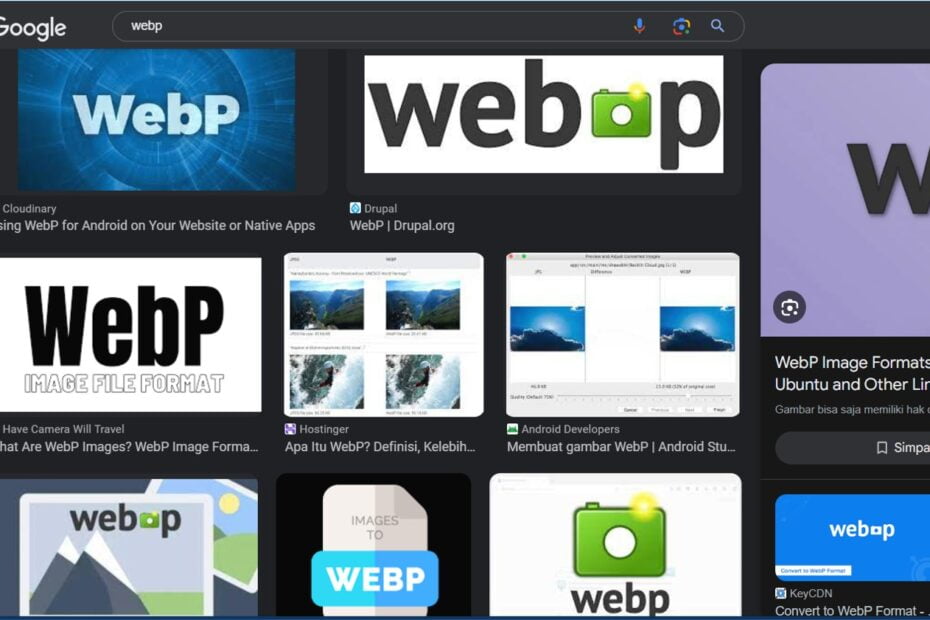Anda dapat dengan mudah mengubah WEBP ke PNG, JPG, atau format lainnya. Hanya dengan 3 langkah Anda dapat melakukannya sendiri tanpa menggunakan converter apapun.
Jika Anda sedang menelusuri gambar lalu menemukan suatu gambar dengan format WebP, Anda mungkin akan bertanya apakah bisa menyimpan gambar dengan format WebP? Atau mengubahnya ke format PNG, JPEG atau format lainnya? Jawabannya, bisa.
Daftar Isi:
Apa itu WebP?
WebP adalah format berkas gambar yang dikembangkan oleh Google. Format ini dirancang untuk mengoptimalkan pengiriman gambar melalui jaringan komputer (misalnya situs web).
Ciri khas WebP adalah pada ukuran berkasnya yang lebih kecil tanpa menurunkan kualitasnya. Oleh sebab itu, format ini dapat mempercepat loading sebuah situs web tanpa mengurangi kualitas gambar dari web tersebut.(sumber: wikipedia.org)
Cara Mengubah WebP ke PNG, JPG, atau format lainnya tanpa Converter
Berikut 3 langkah mudah mengubah WebP ke PNG, JPG, atau format lainnya tanpa menggunakan Converter. Persyaratan yang dibutuhkan adalah aplikasi Microsoft PowerPoint.
Setelah menemukan gambar WebP yang Anda cari menggunakan Google di browser, ikuti langkah-langkah di bawah ini untuk menyimpan gambar WebP ke PNG, JPG atau format lainnya.
Total Waktu: 2 menit
Langkah 1 – Salin gambar WebP
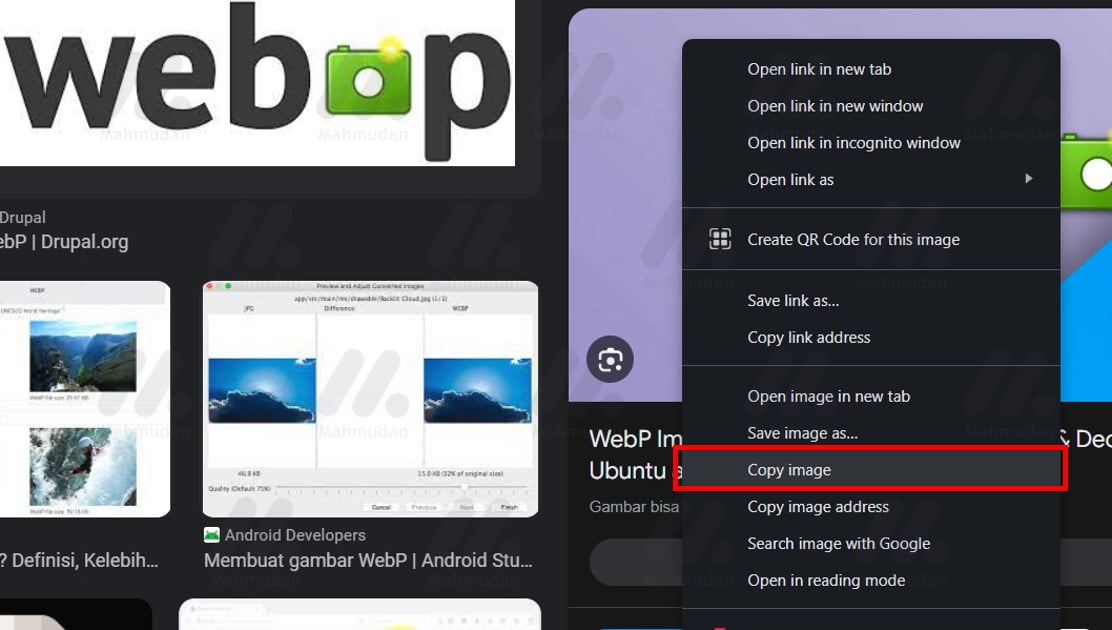
Di browser Chrome, klik kanan pada gambar lalu pilih Copy image
Langkah 2 – Tempel Gambar ke dalam slide PowerPoint
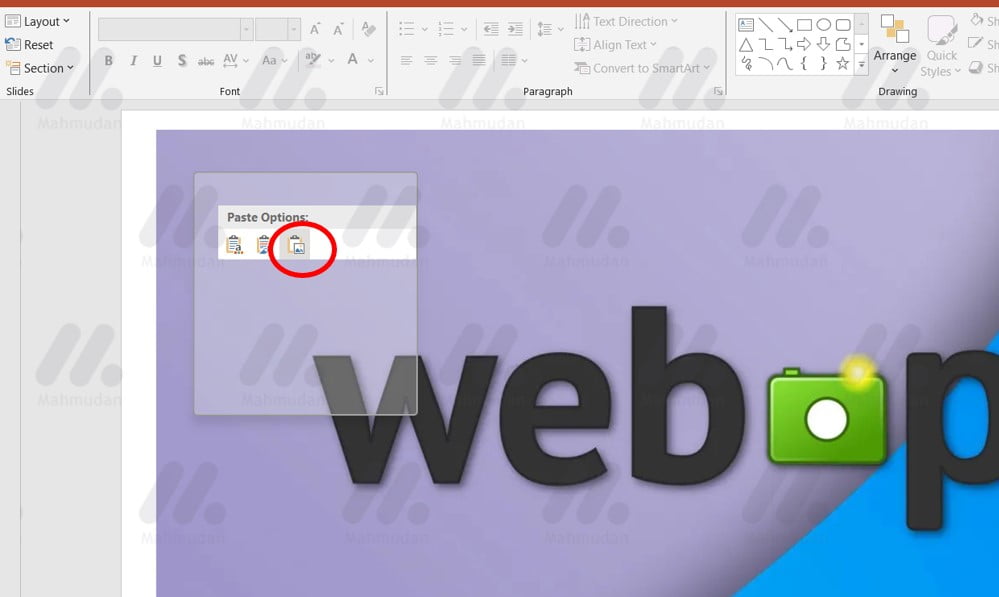
Buka aplikasi PowerPoint, lalu klik kanan di slide lalu pada Paste Options pilih Gambar
Langkah 3 – Simpan sebagai Gambar
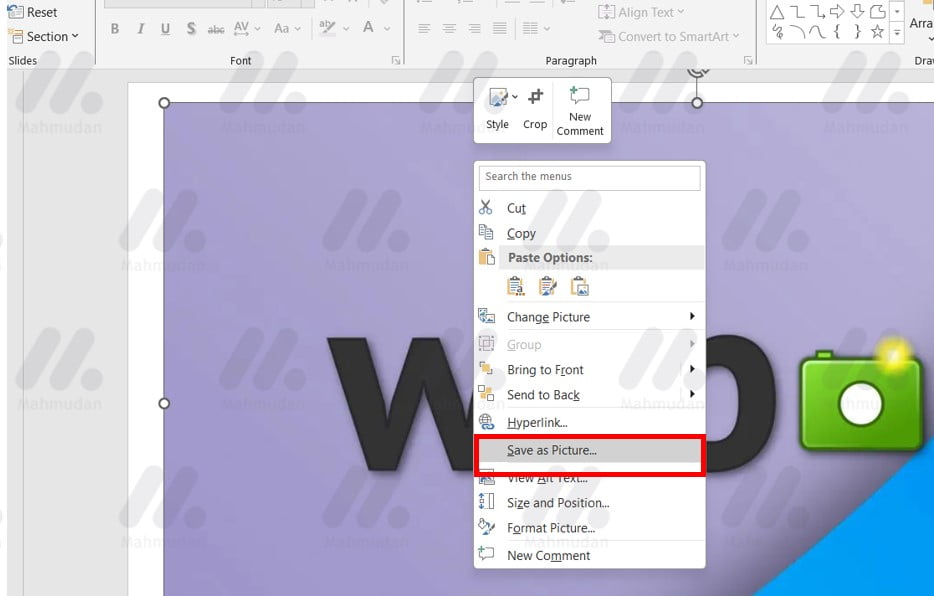
Setelah gambar yang Anda salin tampil pada slide, klik kanan pada gambar lalu pilih Save as Picture
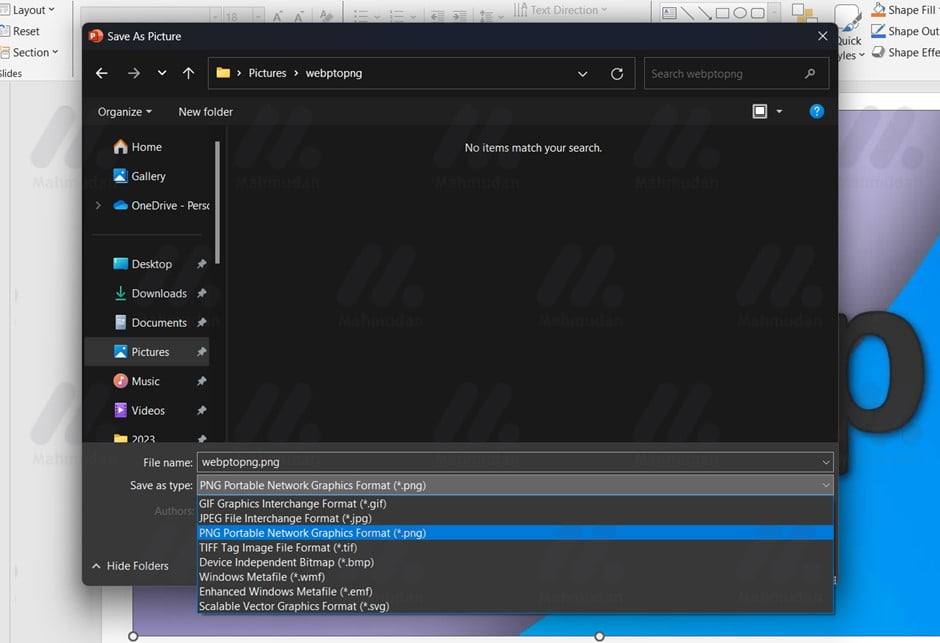
Pada kotak dialog Save As Picture, di bagian Save as type, pilih type file yang Anda inginkan, contoh: PNG – Portable Network Graphics Format (*.png)
Selesai
Selanjutnya Anda dapat menemukan gambar yang telah disimpan dengan format yang baru Anda pilih di Windows Explorer
Semoga bermanfaat